电脑黑屏该如何用U盘装win10企业版
电脑黑屏该如何用U盘装win10企业版?现在电脑已经成为大家生活的一部分了。用电脑看电视。听歌。上网。玩游戏等等。但是当电脑系统出问题时。就要重新安装系统了。很多新手不会安装系统。这个时候在重装系统的软件选择上也是至关重要。这里向大家推荐一款比较稳定的云骑士一键装机大师软件。那么接下来就以云骑士装机大师为例为大家介绍一下。怎么使用U盘启动盘在电脑黑屏的情况下安装win10企业版。
U盘装win10系统步骤阅读
1.准备好一个制作好的U盘PE系统启动盘。将U盘插在电脑的USB接口。开机不断按下启动U盘快捷键。2.选择有USB字样的选项并回车。选择对应电脑位数的PE系统进入。进入PE系统后自动打开云骑士PE安装工具。
3 .新机型选择Windows8 PE。老机型可以选择Windows 2003 PE。选择完毕后回车进入。
4.选择64位。如果电脑是32位的则选择32位。选择后回车进入。
5.勾选刚下载好的系统。最后点击安装系统。安装完成。
6.安装完成后点击重启。
U盘装win10系统操作步骤
01准备好一个制作好的U盘PE系统启动盘。然后将U盘插在电脑的USB接口。开机并不断按下启动U盘快捷键。
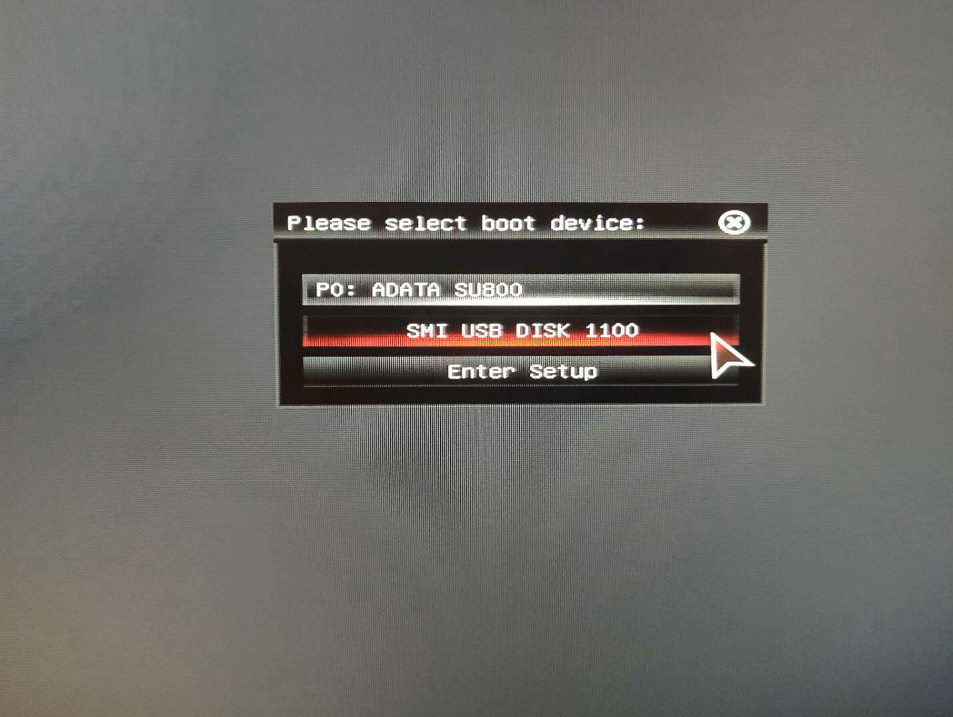
02在进入系统启动菜单中选择有USB字样的选项并回车。
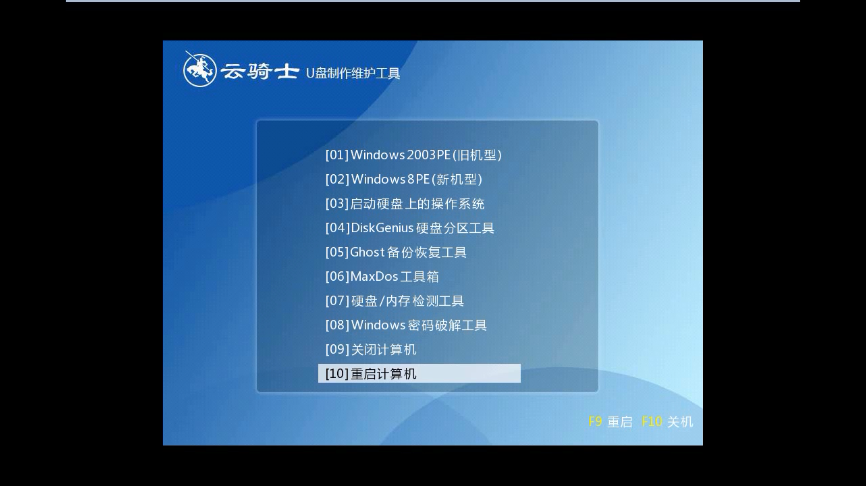
03系统启动后会进入云骑士PE界面。新机型选择Windows8 PE。老机型可以选择Windows 2003 PE。选择完毕后回车进入。
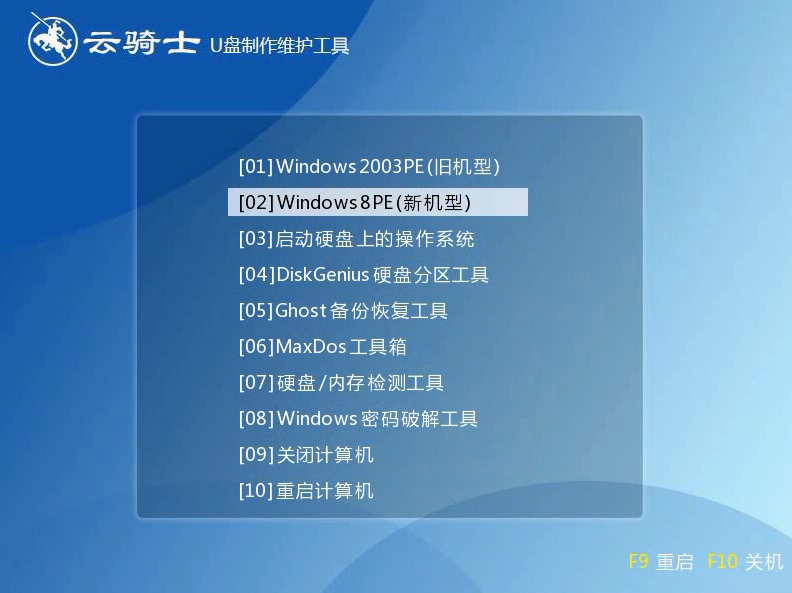
04根据电脑位数选择进入PE系统。一般来说选择64位。如果电脑是32位的则选择32位。选择后回车进入。
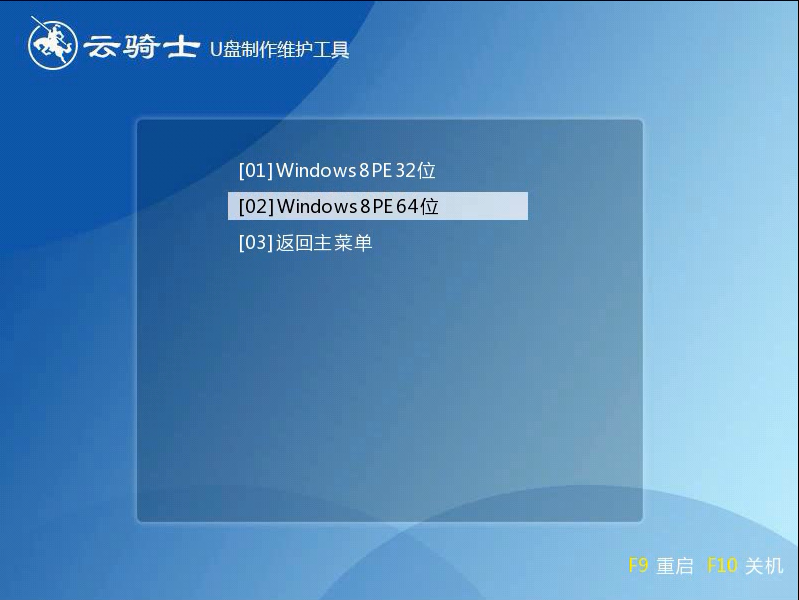
05进入PE系统之后会自动打开云骑士PE安装工具。勾选刚下载好的win10系统。最后点击安装系统。之后请耐心等待。安装完成。
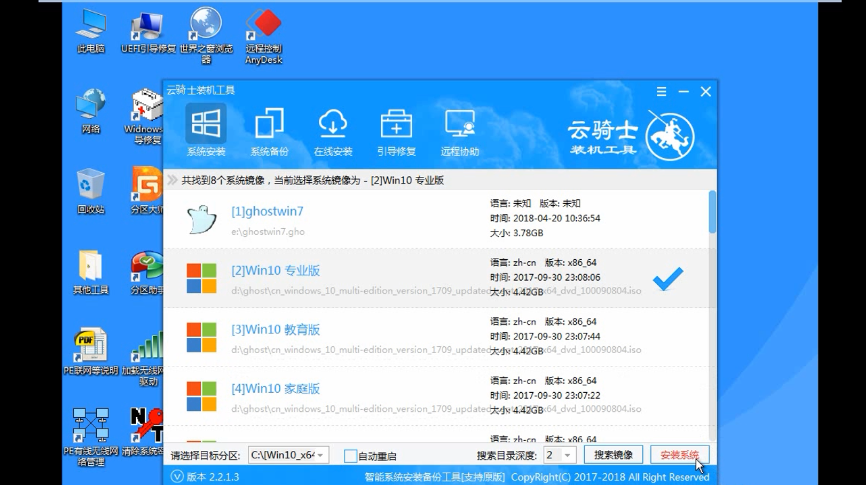
06安装完成后点击重启。云骑士装机大师就会重启电脑并对系统进行安装。这里时间比较长请耐心等待下。在系统重启了两次以后就安装完成了。
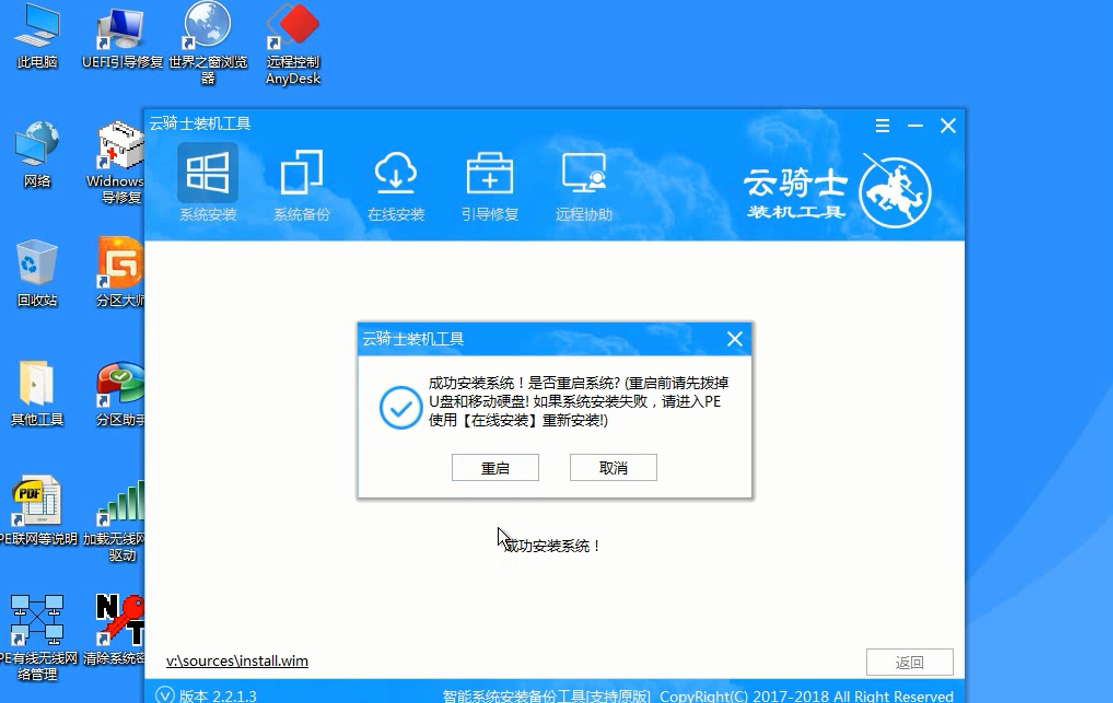
win10u盘启动盘制作教程
电脑使用多了会越来越卡。这时一般会选择重装系统。但重装系统要制作系统盘。有很多人都还不清楚怎么制作。下面就云骑士装机大师为例介绍一下win10u盘启动盘制作教程。
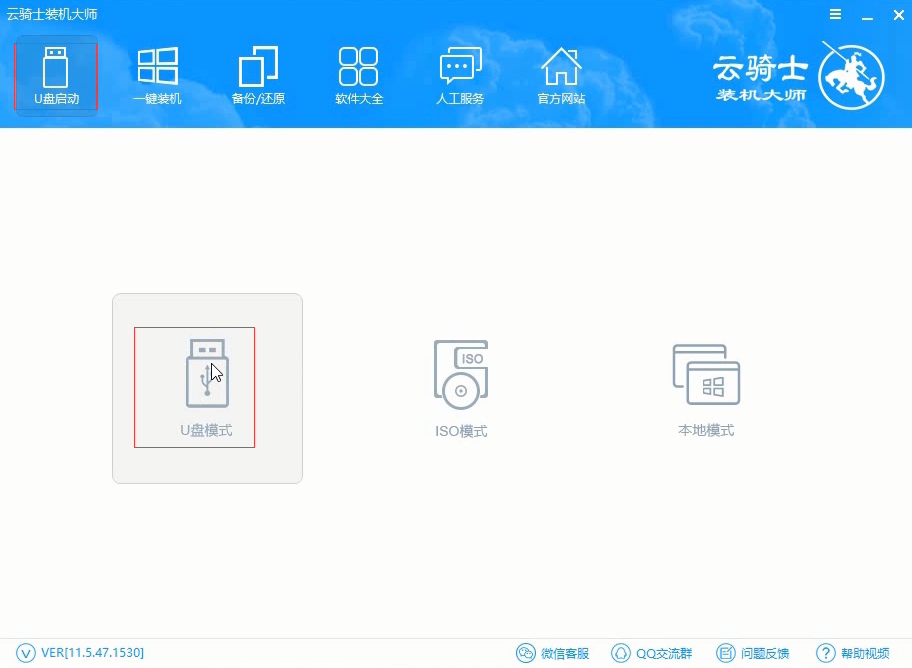
win7系统优化设置
现在电脑已经成为大家生活的一部分了。用电脑看电视。听歌。上网。玩游戏等等。但是当电脑系统出问题时。就要系统优化了。这里向大家推荐一款比较稳定的云骑士一键装机大师软件。那么接下来就以云骑士装机大师win7系统优化为例为大家介绍一下。下面就一起来看看win7系统优化设置方法。

系统相关问题解答
XP系统没有声音怎么办?
WinXP下系统没有声音解决方法:
1.依次点击“开始”→“控制面板”→“声音、语音和音频设备”→“声音和音频设备”。
2.点击“设备音量”下的“高级”按钮:
在“主音量”窗口中。取消选中“主音量”项目底部的“全部静音”框。以及其他项目下面的“静音”框。然后将音量设置滑块调整至某个较高位。
如果音量设置无效的话。可以尝试在安全模式中删除声卡驱动程序。使系统重新识别声卡。操作步骤:
1.启动电脑。然后每隔半秒反复按下 F8 键。直至出现菜单。
2.选择“安全模式”。然后按 Enter 键。
3.点击“开始”。右键点击“我的电脑”。在弹出的菜单中选择“属性”。
4.点击“硬件” 选项卡。然后点击“设备管理器”按键。
5.点击位于“声音、视频和游戏控制器”左边的“+”。
6.右键点击声卡的设备名称(音频编码解码器和视频编码解码器除外)。然后点击“卸载”按钮 。在“确认设备删除”窗口中点击“确定”按钮。
7.关闭所有程序。然后重新启动 Windows。
8.Windows 启动后将会找到新的音频硬件。并且会自动加载驱动程序。如果音箱或者耳机仍无法正常发声。请继续以下操作。













